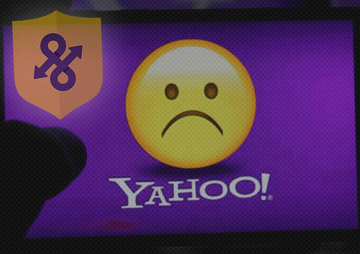Scopri come sbarazzarti del virus Yahoo redirect su Mac e interrompi il dirottamento non autorizzato ricorrente del traffico su Safari e su altri browser su un computer Mac.
Aggiornamento:
Quando la prerogativa di una navigazione Web senza ostacoli sfugge dalle mani dell’utente, le cose diventano rapidamente intollerabili. In questo scenario, effettuare una ricerca tramite il servizio preferito o semplicemente lanciare il browser di propria scelta darà come risultato un sito che l’utente non si aspetta di vedere. Se questo è il caso, le vittime dovrebbero cercare del codice nocivo che sta implementando questo intero stratagemma alle loro spalle. Quando si tratta di computer Mac, ci sono numerosi browser hijacker marginali che non raggiungono mai volumi di distribuzione notevoli, ma ci sono anche delle grosse campagne che durano da anni e si diffondono su migliaia di macchine. Quest’ultimo caso è vero per il virus di dirottamento Yahoo redirect, una piaga la cui prevalenza dimostra quanto sia importante aderire a una ragionevole routine di pulizia on-line. Il sintomo principale di questa incursione è una fastidiosa attività di dirottamento del traffico Web, e la pagina risultante sarà search.yahoo.com.
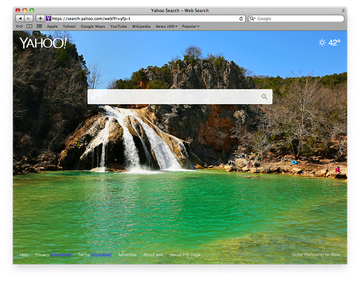
A questo punto, molti lettori probabilmente iniziano a domandarsi perché il legittimo motore di ricerca menzionato sopra viene segnalato come dannoso. In effetti, non lo è – altrimenti, la categorizzazione rappresenta un’idea completamente errata. Invece, tutto il problema risiede in un atro colpevole che rende letteralmente schiavo il browser Web di una persona e inoltra la gran parte della navigazione Internet verso Yahoo. Il funneling del traffico on-line da host unici è al giorno d’oggi un asset estremamente prezioso, e i cyber-criminali hanno concepito un modello intricato per imbrigliare e capitalizzare in una maniera tutta loro e nefanda. Il fatto è che, prima che una vittima finisca sul gigante di Internet affidabile in questione come risultato del dirottamento, viene indirizzata attraverso diversi domini intermedi, e queste visite in realtà contano all’interno di questa piattaforma di monetizzazione del traffico losca.
Yahoo redirect virus di dirottamento può infettare nuovamente il tuo Mac diverse volte a meno che non elimini tutti i suoi frammenti, inclusi quelli nascosti. Pertanto, si consiglia di scaricare Combo Cleaner e scansionare il sistema per questi file ostinati. In questo modo, è possibile ridurre il tempo di pulizia da ore a minuti.
Scarica ora Scopri come funziona Combo Cleaner. Se l'utility individua codice maligno, dovrai acquistare una licenza per eliminarlo.Ci sono diversi servizi dubbi che operano sotto l’ampia categoria ombrello della campagna generica di dirottamento Yahoo Search redirect. La maggior parte di quesi è supportata da app potenzialmente indesiderate (PUA) che affermano di poter migliorare l’esperienza Web degli utenti Mac ma in realtà la possono capovolgere. Ecco alcuni esempi di queste tipologie adware più diffuse: Safe Finder (search.safefinder.com), Any Search Manager (search.anysearchmanager.com), SearchMine (searchmine.net), e Search Pulse(search.searchpulse.net). Tutte queste costringono delle visite alle loro pagine di arrivo camuffandosi da provider di ricerca. In maniera abbastanza prevedibile, però, nessuna presenta una funzione di ricerca informazioni proprietaria reale, limitandosi a dirottare ogni stringa di ricerca verso Yahoo. Nella maggior parte dei casi di questa ridistribuzione non autorizzata del traffico Internet, vengono risolti degli URL intermedi durante la strada verso la destinazione. Un esempio comune è il nome di dominio a.akamaihd.net preceduto da lkysearchds[cifre casuali] o una stringa simile.
La fase aggressiva del raid è preceduta da un’infiltrazione furtiva del malware sottostante sul Mac. Questo è tipicamente il risultato di una tecnica di bundling pesantemente impiegata sia dagli sviluppatori software legittimi che da quelli senza scrupoli per promuovere in maniera incrociata certe app che vanno a comporre un pacchetto di installazione più grande. Gli utenti al giorno d’oggi non leggono le scritte in piccolo, e questo potrebbe essere fonte di serie problematiche. Il virus Yahoo redirect può aggirarsi in client di installazione a più teste per quello che sembra essere un aggiornamento software legittimo o un qualche strumento gratuito utile, come ad esempio una media downloader o un videogioco. Ad esempio, i Popup finto aggiornamento Adobe Flash Player sono noti per diffondere questa malattia elettronica. L’opzione di installazione espresso, che rappresenta la preferita della maggior parte delle persone grazie alla facilità di installazione, farà entrare in maniera silenziosa il colpevole. In men che non si dica, Safari, Chrome e Firefox su Mac inizieranno a fare le bizze.
Una volta che si verifica la contaminazione su un MacOS o un sistema Mac OS X, i dirottamenti verso search.yahoo.com vengono di soliti innescati secondo uno schema specifico piuttosto che in maniera casuale. Le vittime segnalano che le loro ricerche Google vengono forzatamente dirottate verso Yahoo. La semplice apertura del browser preferito di un utente rappresenta un altro innesco di questa situazione difficile. Tutti i tentativi di risolvere la cosa definendo degli URL corretti per i settaggi di navigazione personalizzati corrispondenti sono futili, infatti i valori errati riappaiono di lì a breve a causa della persistenza dell’attività del malware. Talvolta i valori di default potrebbero non essere neppure corretti, con l’interferenza che si verifica a uno strato differente del sistema operativo ospite.
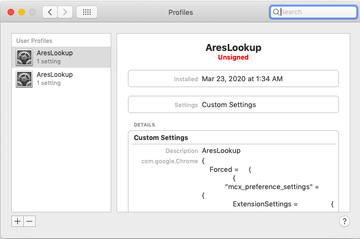
Quando parliamo di persistenza, il virus Yahoo redirect marcia a ranghi serrati con tutti i lignaggi di adware per Mac più potenti. Una volta che si presenta su un sistema, approfondisce la catena di attacco aggiungendo un profilo di configurazione fraudolento. Questa entità furfante viene elencata nella barra laterale della pagina Profili sotto Preferenze di Sistema. L’obiettivo è quello di applicare certi comportamenti a varie componenti di macOS, inclusi i browser installati. In questo modo, il codice malevolo viene eseguito con privilegi elevati e il suo impatto è impossibile da invertire a meno che non venga cancellato il profilo maligno. A tal proposito, l’unica cosa che può ostacolare questa fase della pulizia è che il nome dell’oggetto perpetrante vari da un caso all’altro e perciò sia difficile da individuare. Perciò, le vittime dovrebbero seguire il proprio intuito e cercare un profilo che sembri fuori posto. Una voce di nome AresLookup è un esempio di un profilo creato dal virus Yahoo redirect come parte dell’attacco (vedi immagine sopra). Gestisce le impostazioni del browser fino al limite in cui le modifiche manuali vengono disabilitate. Un sintomo aggiuntivo è il presentarsi di finestre di Popup ricorrenti che chiedono alla vittima di garantire ad AresLookup il permesso di accesso alla rete. Selezionare il sospetto e fare clic sull’icona meno rappresenta metà della battaglia e potrà spianare la strada verso la rimozione di successo dell’infezione. Sotto le circostanze, la cura dovrebbe coprire in maniera sincrona diverse aree del sistema influenzato, come mostrato nella parte di pulizia sotto.
Rimozione manuale del virus Yahoo redirect per Mac
I passaggi elencati sotto ti guideranno attraverso il processo di rimozione di questa applicazione nociva. Assicurati di seguire le istruzioni nell’ordine specificato.
Espandi il menu Vai sulla barra Finder del tuo Mac e seleziona Utility come mostrato sotto.
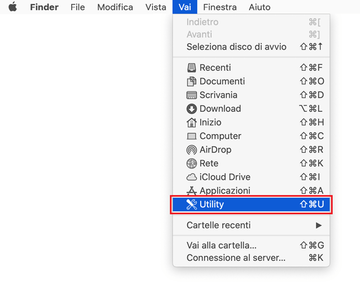
Localizza l’icona Monitoraggio Attività nella schermata Utility e facci doppio clic sopra.
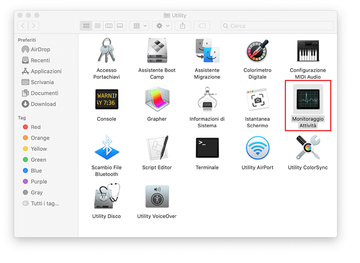
Da Monitoraggio Attività, cerca un processo che sembri sospetto. Per restringere la ricerca, focalizzati su voci non familiari intensive dal punto di vista delle risorse nella lista. Tieni presente che il nome non è necessariamente correlato al modo in cui la minaccia si manifesta, quindi dovrai fidarti del tuo giudizio. Se riesci a localizzare il colpevole, selezionalo e fai clic sull’icona Esci nell’angolo in alto a sinistra dello schermo.
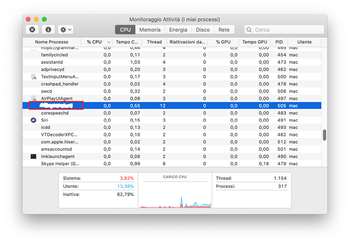
Quando compare una finestra di follow-up che chiede se sei sicuro di voler terminare il processo fastidioso, seleziona l’opzione Uscita forzata.
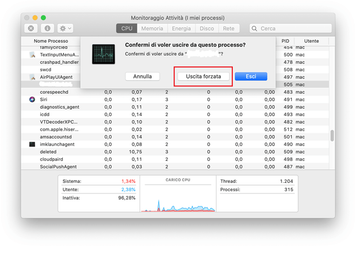
Fai clic sul menu Vai ancora una volta dal Finder e seleziona Vai alla cartella. Puoi anche usare la scorciatoia da tastiera Command-Shift-G.
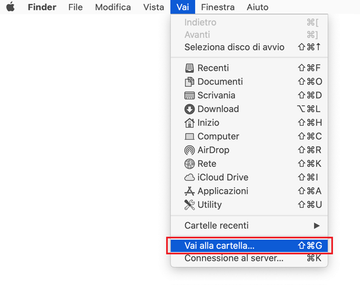
Digita /Libreria/LaunchAgents nella ricerca cartelle e fai clic sul pulsante Vai.
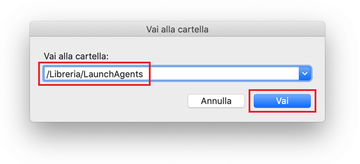
Esamina i contenuti della cartella LaunchAgents alla ricerca di voci dall’aspetto dubbio. Fai attenzione poiché i nomi dei file creati dal malware potrebbero non dare chiari indizi sulle loro intenzioni, quindi dovresti cercare delle voci aggiunte di recente che sembrano deviare dalla norma.
A scopo illustrativo, ecco diversi esempi di LaunchAgents relativi alle infezioni per Mac più diffuse: com.pcv.hlpramc.plist, com.updater.mcy.plist, com.avickUpd.plist, e com.msp.agent.plist.Se individui dei file che non appartengono alla lista, trascinali nel Cestino.
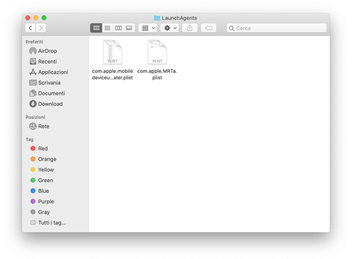
Usa la funzionalità di ricerca Vai alla cartella per navigare fino alla cartella di nome ~/Libreria/Application Support (nota il simbolo tilde prima del percorso).
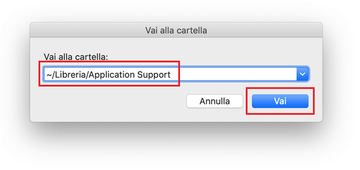
Una volta aperta la directory Application Support, identify identifica le cartelle sospette generate di recente e spediscile nel Cestino. Un consiglio rapido è quello di cercare voci i cui nomi non hanno nulla a che vedere con i prodotti o le applicazioni Apple che sai di aver installato. Alcuni esempi di nomi di cartelle nocive note sono IdeaShared, ForwardOpen e ExtraBrowser.
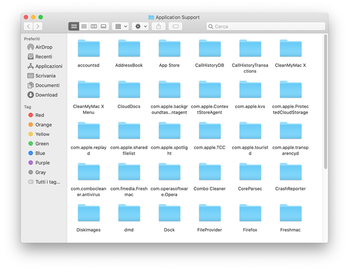
Inserisci la stringa ~/Libreria/LaunchAgents (non dimenticare di includere il simbolo tilde) nell’area Vai alla cartella.
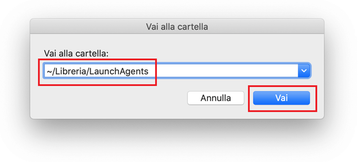
Il sistema visualizzerà i LaunchAgents nella directory Home dell’utente attuale. Cerca delle voci losche relative al virus Yahoo redirect (segui la logica evidenziata nelle sezioni sopra) e trascina i sospetti nel Cestino.
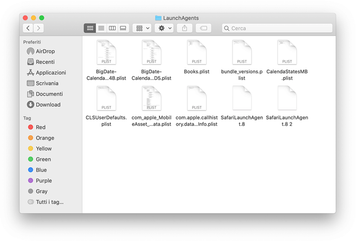
Digita /Libreria/LaunchDaemons nel campo di ricerca Vai alla cartella.
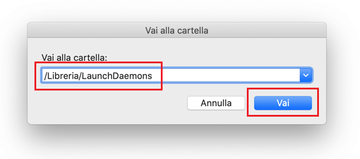
Nel percorso LaunchDaemons cerca di localizzare i file che il malware sta utilizzando per la persistenza. Diversi esempi di queste voci relative alle infezioni Mac sono com.pplauncher.plist, com.startup.plist, and com.ExpertModuleSearchDaemon.plist. Elimina immediatamente i file sospetti.
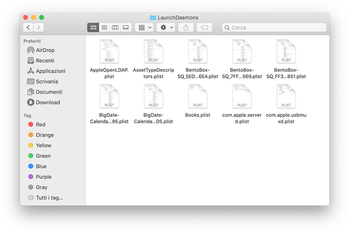
Clicca sull’icona di menu Vai nel Finder del tuo Mac e seleziona Applicazioni dalla lista.
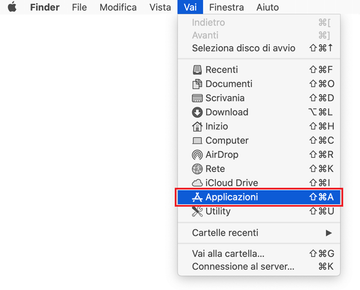
Trova le voci per una app che chiaramente non appartengono ad essa e spostale nel Cestino. Se è questa azione richiede la password admin per la conferma, inseriscila.
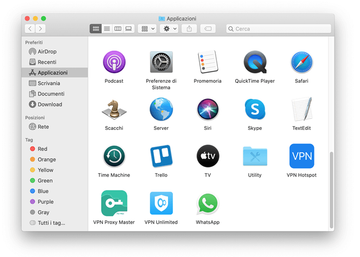
Espandi il menu Apple e seleziona Preferenze di Sistema.
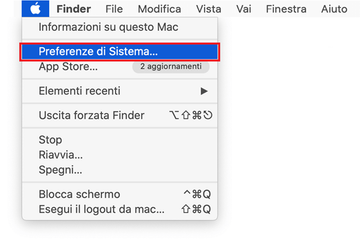
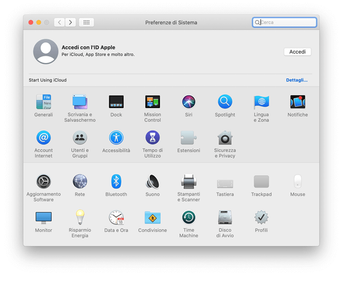
Procedi su Utenti e Gruppi e fai clic sulla scheda Elementi login.
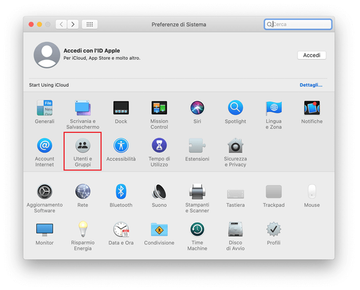
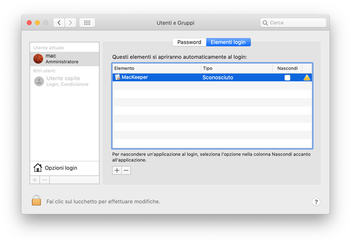
Ora seleziona Profili sotto Preferenze di Sistema. Cerca una voce sospetta nella barra laterale di sinistra. Diversi esempi di file di configurazione creati dall’adware Mac includono TechSignalSearch, MainSearchPlatform, AdminPrefs, e Chrome Settings. Seleziona le entità criminali e fai clic sul segno meno in fondo per eliminarle.
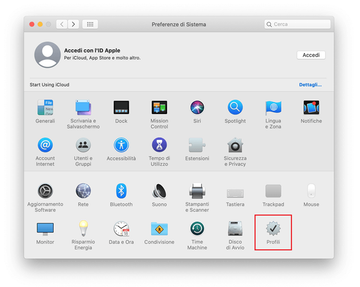
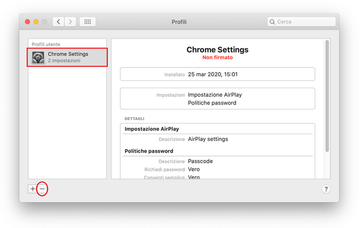
Sbarazzati di Yahoo redirect nel browser Web su Mac
Per iniziare, le impostazioni del browser Web conquistate dal virus Yahoo redirect devono essere ripristinate ai loro valori di default. Anche se questo andrà a ripulire la maggior parte delle personalizzazioni, la cronologia di navigazione Web, e tutti i dati temporanei conservati dai siti Web, ma l0interferenza nociva dovrebbe venire parimenti eliminata. La panoramica dei passaggi per completare questa procedura è la seguente:
- Rimuovere il virus Yahoo redirect da Safari
Aprire il browser e andare sul menu Safari. Selezionare Preferenze nella lista a tendina.
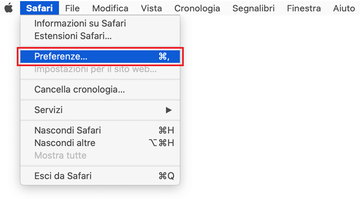
Una volta comparsa la schermata Preferenze, fare clic sulla scheda Avanzate e attivare l’opzione che recita “Mostra menu Sviluppo nella barra dei menu”.
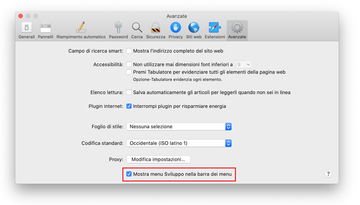
Ora che è stato aggiunta la voce Sviluppo al menu Safari, espanderla e fare clic su Svuota la cache.
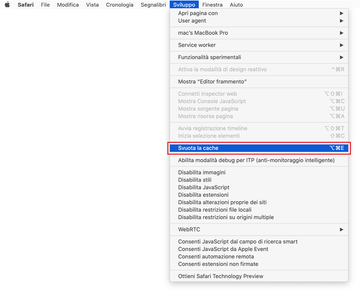
Ora selezionare Cronologia nel menu Safari e fare clic su Cancella cronologia nella lista a tendina.
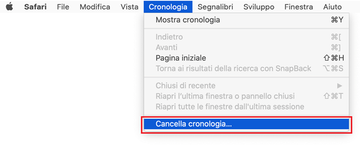
Safari visualizzerà una finestra che chiede di specificare il periodo temporale al quale si applicherà questa azione. Selezionare tutta la cronologia per assicurare l’effetto massimo. Cliccare sul pulsante Cancella cronologia per confermare e uscire.
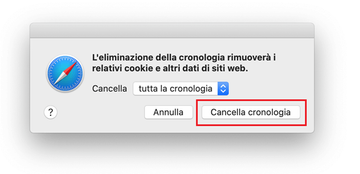
Tornare sulle Preferenze Safari e fare clic sulla scheda Privacy in alto. Trovare l’opzione che dice Gestisci dati siti web e cliccarci sopra
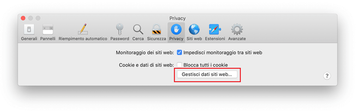
Il browser visualizzerà una schermata di follow-up che elenca i siti Web che hanno dei dati conservati sulle tue attività Internet. Questa finestra inoltre include una breve descrizione di ciò che fa la rimozione: potresti aver effettuato l’accesso a qualche servizio e incontrare altre modifiche nel comportamento dei siti Web dopo la procedura. Se ti va bene tutto questo, prosegui e fai clic sul pulsante Rimuovi tutto.
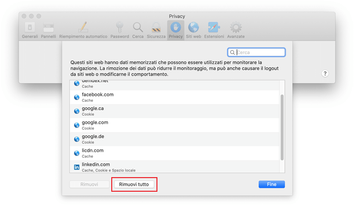
Riavvia Safari.
- Rimuovere Yahoo redirect da Google Chrome
Apri Chrome, clicca sull’icona Personalizza e controllo Google Chrome (⁝) in cima alla parte destra della finestra, e seleziona Impostazioni dal menu a tendina.
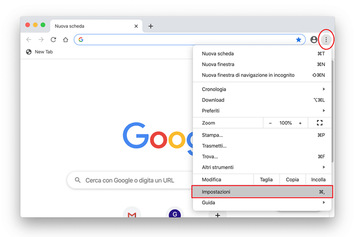
Arrivato sul pannello Impostazioni, seleziona Avanzate.
Scorri in basso fino alla sezione Reimposta.
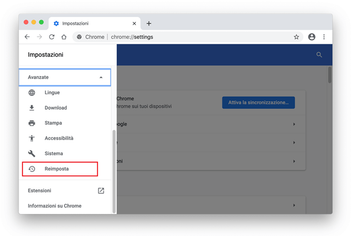
Conferma il reset di Chrome sulla finestra che apparirà. Una volta completata la procedura, riavvia e browser e controlla possibili attività di malware.
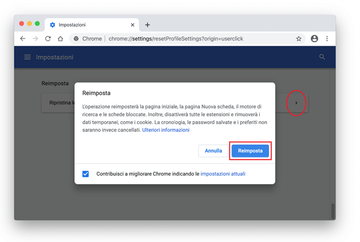
- Rimuovere il virus Yahoo redirect da Mozilla Firefox
Apri Firefox e vai su Aide – Informations de dépannage (o digita about:support nella barra URL e premi Invio).
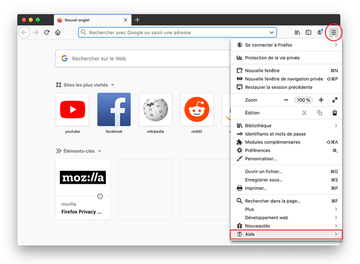

Sulla schermata Informations de dépannage screen, fai clic sul pulsante Réparer Firefox.
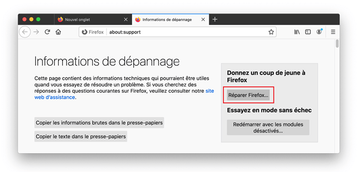
Conferma i cambiamenti intesi e riavvia Firefox.
Usa lo strumento automatico per disinstallare il virus Safe Finder dal tuo Mac
L’app di manutenzione e sicurezza per Mac di nome Combo Cleaner è uno strumento unico per rilevare e rimuovere il virus Yahoo redirect. Questa tecnica mostra dei benefici sostanziali rispetto alla pulizia manuale, poiché questa utility ricevere aggiornamenti sulle definizioni dei virus con scadenza oraria e può rilevare in maniera precisa anche le fece mi permetto più recenti.
Inoltre, la soluzione automatica troverà i file al nucleo del malware in profondità nella struttura di sistema, cosa che potrebbe altrimenti essere piuttosto difficile da implementare. Ecco una guida per risolvere il problema di Yahoo redirect utilizzando Combo Cleaner:
Scaricare l’installatore di Combo Cleaner. Una volta fatto, fare doppio clic sul file combocleaner.dmg e seguire le istruzioni per installare lo strumento sullo Mac.
Scaricando qualsiasi applicazione raccomandata su questo sito Web accetti i nostri Termini e Condizioni e la Politica sulla Privacy. Questo scanner gratuito controlla se il tuo Mac è infettato. Per sbarazzarti del malware, dovrai acquistare la versione Premium di Combo Cleaner.
Aprire la app dal Launchpad e lasciare installare gli aggiornamenti del database delle firme malware per accertarsi di identificare le minacce più recenti.
Fare clic sul pulsante Avvia Scansione Combo per controllare se il Mac presenta delle attività sospette oltre che dei problemi di performance.

Esaminare i risultati della scansione. Se il rapporto dice “Nessuna Minaccia”, allora sei sulla strada giusta con la pulizia manuale e puoi procedere in sicurezza per mettere in ordine il browser Web che potrebbe continuare a fare scherzi a causa degli effetti collaterali dell’attacco malware (vedi istruzioni sopra).

Nel caso in cui Combo Cleaner abbia rilevato del codice maligno, fai clic sul pulsante Rimuovi Oggetti Selezionati e lascia che il programma possa rimuovere la minaccia di Yahoo redirect assieme ad altri virus, PUP (programmi potenzialmente indesiderate) o file spazzatura che non appartengono al tuo Mac.

Una volta accertato che la app nociva è stata disinstallata, potresti ancora dover eseguire la risoluzione problemi a livello browser. Se il tuo browser preferito è influenzato, fai riferimento alla sezione precedente di questo tutorial per ripristinare una navigazione Web senza fastidi.